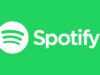Come disattivare Spotify
Essendo un grande appassionato di musica, ti sei abbonato a Spotify per avere la possibilità di ascoltare i tuoi artisti preferiti senza alcuna limitazione. Con il passare del tempo, però, ti sei accorto di non avere sfruttato il tuo abbonamento quanto pensassi e hai deciso di tornare alla versione gratuita del servizio. Per questo motivo, hai provato a disattivare il rinnovo automatico di Spotify Premium ma tutti i tuoi tentativi non hanno dato l'esito sperato poiché non hai trovato l'opzione giusta per farlo.
Se le cose stanno come le ho appena descritte e, dunque, ti stai ancora chiedendo come disattivare Spotify, lascia che sia io a darti una mano e forniti tutte le indicazioni necessarie per riuscire nel tuo intento. Nei prossimi paragrafi di questa guida, infatti, troverai la procedura dettagliata per annullare l'abbonamento a Spotify Premium, sia da smartphone e tablet che da computer. Inoltre, a titolo informativo, ti mostrerò come disattivare l'avvio automatico di Spotify a ogni accensione del tuo computer.
Se sei d'accordo, direi di non perdere altro tempo in chiacchiere ed entrare nel vivo di questo tutorial. Mettiti comodo, prenditi tutto il tempo che ritieni opportuno e dedicati alla lettura dei prossimi paragrafi. Seguendo attentamente le indicazioni che sto per darti e provando a metterle in pratica dal dispositivo che preferisci, ti assicuro che riuscirai a disattivare Spotify senza riscontare alcun tipo di problema. Buona lettura!
Indice
Come disattivare Spotify Premium
La procedura per disattivare Spotify varia a seconda del dispositivo e del metodo di pagamento utilizzato per attivare Spotify Premium. Trovi tutto spiegato nel dettaglio proprio qui sotto.
Come disattivare Spotify Premium da telefono
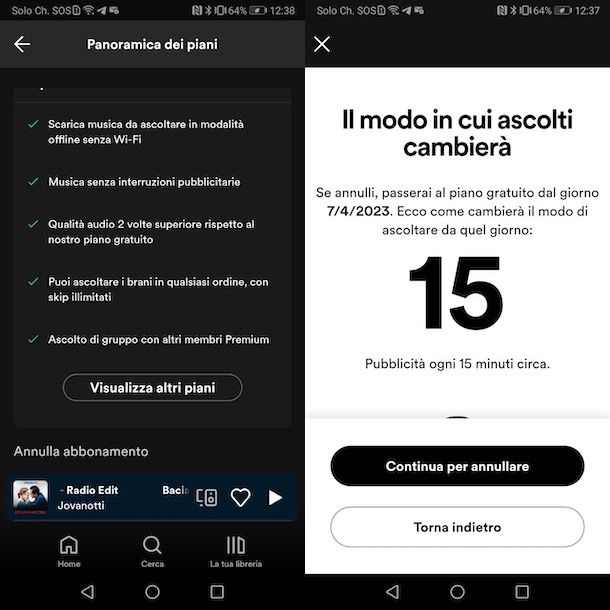
Se hai un dispositivo Android e ti sei abbonato a Spotify tramite Google Play, per disattivare il rinnovo automatico del tuo abbonamento è necessario procedere dalle impostazioni del Play Store. Se, invece, hai pagato con un altro metodo di pagamento, è sufficiente accedere alle impostazioni del tuo account Spotify e selezionare l'opzione per disdire Spotify Premium.
Nel primo caso, avvia dunque il Play Store facendo tap sulla sua icona (il simbolo ▶︎ colorato), premi sulla foto associata al tuo account Google, in alto a destra, e seleziona l'opzione Pagamenti e abbonamenti.
Nella nuova schermata visualizzata, accedi alla sezione Abbonamenti, seleziona l'abbonamento relativo a Spotify Premium e premi sul pulsante Annulla abbonamento. Per la procedura dettagliata, puoi fare riferimento alla mia guida su come annullare abbonamento app.
Se, invece, hai attivato il tuo abbonamento tramite carta di credito/debito o PayPal, avvia l'app di Spotify per dispositivi Android e accedi al tuo account. Premi, poi, sull'icona della rotella d'ingranaggio, in alto a destra, seleziona l'opzione Piano Premium e fai tap sull'abbonamento attivo (es. Premium Individual per disattivare Spotify Individual).
Nella schermata Panoramica piani, premi sulla voce Annulla abbonamento e fai tap sui pulsanti Continua per annullare e Sì, annulla, per disattivare il rinnovo automatico di Spotify Premium.
Ti segnalo che la procedura che ti ho appena indicato è valida anche per disattivare Spotify Premium da telefono nel caso in cui l'abbonamento sia stato attivato da computer.
Come dici? Hai un iPhone o un iPad? In tal caso, come probabilmente già saprai, usando direttamente l'app di Spotify per iOS/iPadOS non è possibile né attivare né disattivare Spotify Premium, neanche nel caso in cui l'abbonamento sia stato attivato da un altro dispositivo.
Tuttavia, puoi riuscire nel tuo intento procedendo tramite browser, collegandoti al sito ufficiale di Spotify e accedendo al tuo account. Fatto ciò, premi sull'icona della rotella d'ingranaggio, in alto a destra, seleziona l'opzione Visualizza account e, nella nuova pagina apertasi, individua la sezione Il tuo piano.
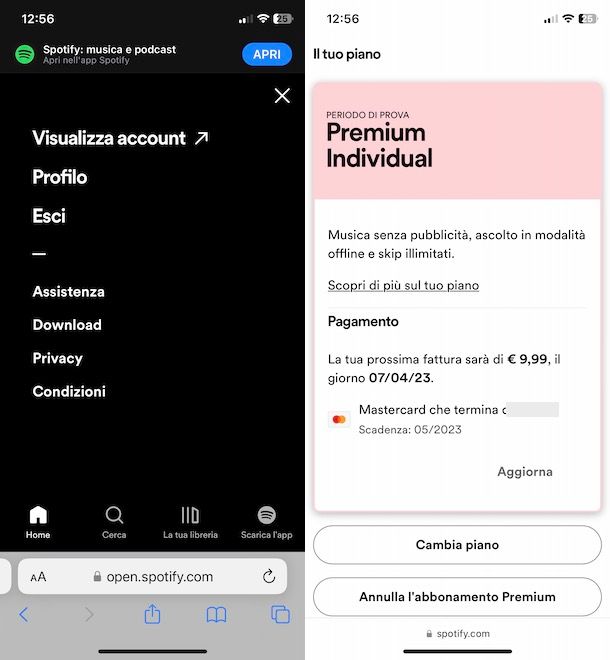
A questo punto, fai tap sul pulsante Annulla l'abbonamento Premium, seleziona l'opzione Continua per annullare e premi sul pulsante Sì, annulla, per confermare la tua intenzione e disattivare il rinnovo automatico di Spotify Premium.
Come disattivare Spotify Premium dal computer
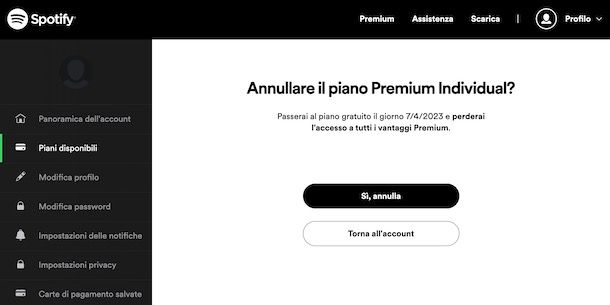
Tutto quello che devi fare per disattivare Spotify Premium dal computer è accedere alle impostazioni del tuo account e selezionare l'opzione per annullare il rinnovo automatico del piano scelto in fase d'attivazione.
Per procedere, collegati dunque al sito ufficiale di Spotify, seleziona l'opzione Accedi, in alto a destra, e accedi al tuo account. Adesso, premi sul tuo nome, seleziona l'opzione Account dal menu apertosi e, nella nuova schermata visualizzata, seleziona la voce Piani disponibili nella barra laterale a sinistra.
Clicca, poi, sul pulsante Annulla l'abbonamento Premium e seleziona le opzioni Continua per annullare e Sì, annulla, per disattivare Spotify Premium.
Se lo desideri, nella schermata Hai annullato l'abbonamento Spotify Premium, puoi anche indicare il motivo per cui hai deciso di disdire il tuo abbonamento, apponendo il segno di spunta accanto a una delle opzioni disponibili tra Non ho trovato la musica o i podcast che mi piacciono, Ho avuto problemi tecnici legati all'uso di Spotify Premium, Non uso Spotify Premium abbastanza ecc.
Infine, se ti stai domandando se è possibile disattivare il proprio abbonamento procedendo dal client di Spotify per PC Windows e macOS, devi sapere che la risposta è negativa. Tuttavia, cliccando sul tuo nome, in alto a destra, e selezionando l'opzione Account dal menu apertosi, sarai automaticamente reindirizzato al sito ufficiale del servizio e potrai disdire il tuo abbonamento seguendo le indicazioni che ti ho appena fornito.
Come disattivare Spotify Connect
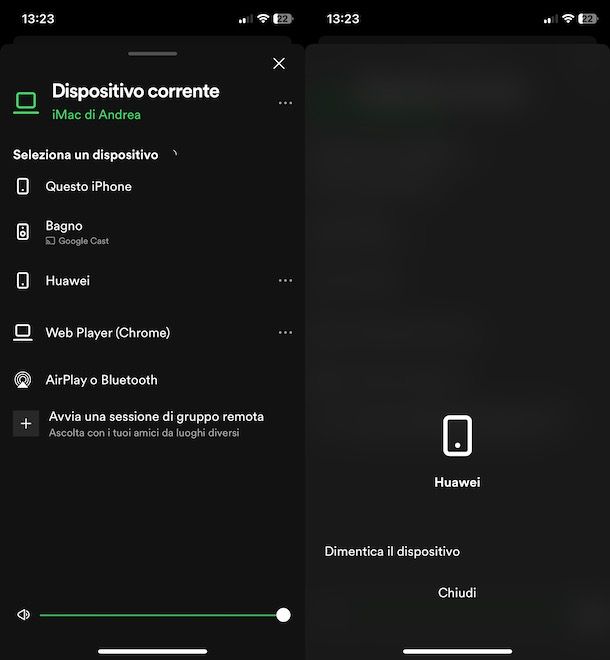
Spotify Connect è una funzionalità disponibile sul celebre servizio di streaming musicale che permette di utilizzare un dispositivo per controllare da remoto l'ascolto di Spotify su un altro device.
Se per qualsiasi motivo hai l'esigenza di disattivare Spotify Connect, mi dispiace dirti che non è disponibile alcuna opzione che consenta di farlo. Tuttavia, procedendo dall'app di Spotify per smartphone e tablet e dalla versione Web del servizio, hai la possibilità di scollegare un dispositivo affinché non sia disponibile per Spotify Connect.
In tal caso, premi sull'icona del computer collocata nel player in basso, clicca sull'icona dei tre puntini relativa al dispositivo di tuo interesse e seleziona l'opzione Dimentica il dispositivo dal menu apertosi.
Tieni presente che così facendo il dispositivo in questione verrà scollegato dal tuo account Spotify. Inoltre, ti sarà utile sapere che effettuando nuovamente l'accesso a Spotify da quel dispositivo, questo sarà nuovamente aggiunto tra i device disponibili per Spotify Connect.
Come disattivare Spotify all'avvio
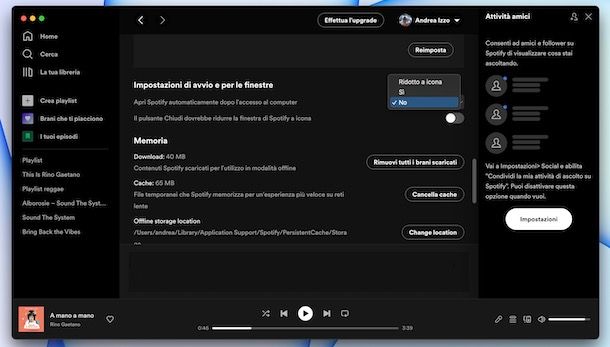
Se la tua intenzione è disattivare Spotify all'avvio, cioè evitare che il client del servizio si avvii automaticamente a ogni accensione del computer, non devi far altro che accedere alle impostazioni del software in questione e disattivare questa opzione.
Per procedere, avvia dunque il client di Spotify sul tuo computer, clicca sul tuo nome visualizzato in alto, seleziona l'opzione Impostazioni dal menu apertosi e, nella nuova schermata visualizzata, individua la sezione Impostazioni di avvio e per le finestre.
A questo punto, tramite il menu a tendina relativo alla voce Apri Spotify automaticamente dopo l'accesso al computer, seleziona l'opzione No e il gioco è fatto.

Autore
Salvatore Aranzulla
Salvatore Aranzulla è il blogger e divulgatore informatico più letto in Italia. Noto per aver scoperto delle vulnerabilità nei siti di Google e Microsoft. Collabora con riviste di informatica e cura la rubrica tecnologica del quotidiano Il Messaggero. È il fondatore di Aranzulla.it, uno dei trenta siti più visitati d'Italia, nel quale risponde con semplicità a migliaia di dubbi di tipo informatico. Ha pubblicato per Mondadori e Mondadori Informatica.